

Você talvez tenha que colocar o original em uma posição diferente dependendo da função selecionada para cópia, fax, digitalização, etc. Coloque o original na posição correta de acordo com a função selecionada. Se o original não for colocado direito, talvez o padrão não possa ser digitalizado corretamente.

 Colocar os originais para copiar ou enviar por fax
Colocar os originais para copiar ou enviar por fax
 No modo de digitalização,
No modo de digitalização,
- selecione Digitaliz. automática (Auto scan) para Tipo do documento (Document type) a fim de digitalizar documentos de texto, revistas ou jornais
- selecione Documento (Document) ou Foto (Photo) para Tipo do documento (Document type) e especifique um tamanho padrão (A4, Letter etc.) para Tamanho digitaliz. (Scan size) para digitalizar originais
 Com um aplicativo de software em um computador,
Com um aplicativo de software em um computador,
- digitalizar documentos de texto, revistas ou jornais
- selecionar um tamanho padrão (A4, Letter, etc.) para digitalizar originais
Coloque o original COM O LADO A SER DIGITALIZADO VIRADO PARA BAIXO e alinhe-o com a marca de alinhamento  .
.
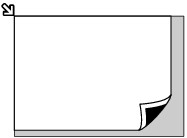
 Importante Importante
|
 No modo de digitalização,
No modo de digitalização,
- selecione Digitaliz. automática (Auto scan) para Tipo do documento (Document type) a fim de digitalizar uma foto impressa, cartão postal, cartão de visita ou disco
- selecione Foto (Photo) para Tipo do documento (Document type) e especifique Digit. auto(A) -Únic (Auto scan(A) -Singl) para Tamanho digitaliz. (Scan size) para digitalizar um original
 Digitalize uma foto impressa, cartões postais, cartões de visita ou disco com um software em um computador
Digitalize uma foto impressa, cartões postais, cartões de visita ou disco com um software em um computador
Coloque o original COM O LADO A SER DIGITALIZADO VOLTADO PARA BAIXO a pelo menos 10 mm (0,4 pol.) de distância das bordas do vidro do cilindro.
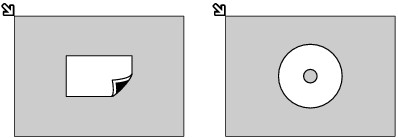
 No modo de digitalização,
No modo de digitalização,
- selecione Digitaliz. automática (Auto scan) para Tipo do documento (Document type) a fim de digitalizar duas ou mais fotos impressas, cartões postais ou cartões de visita
- selecione Foto (Photo) para Tipo do documento (Document type) e especifique Dig. auto(A) -Várias (Auto scan(A) -Multi) para Tamanho digitaliz. (Scan size) a fim de digitalizar dois ou mais originais
 Digitalize duas ou mais fotos impressas, cartões postais, cartões de visita com um software em um computador
Digitalize duas ou mais fotos impressas, cartões postais, cartões de visita com um software em um computador
Coloque dois ou mais originais COM O LADO A SER DIGITALIZADO VOLTADO PARA BAIXO a pelo menos 10 mm (0,4 pol.) de distância das bordas do vidro do cilindro e a pelo menos 10 mm (0,4 pol.) de distância uns dos outros.
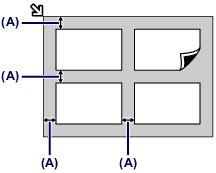
(A) 10 mm (0,4 pol.)
 Nota Nota
|
Topo da página |